Si tiene un blog con varios autores, es probable que tenga muchas entradas diferentes en su sitio con distintos estados, como borrador, pendiente, privado, programado y publicado.
Esto puede hacer que sea un poco difícil de ordenar y gestionar todas las entradas en su sitio web. Afortunadamente, hemos descubierto un plugin de WordPress que le permite cambiar los colores de fondo de las entradas dentro del administrador basado en el estado actual.
Hacer esto puede ayudarle a impulsar su flujo de trabajo transformando su escritorio de WordPress en un espacio organizado.
En este artículo, le mostraremos cómo cambiar fácilmente el color de fondo de las entradas en el administrador de WordPress, paso a paso.
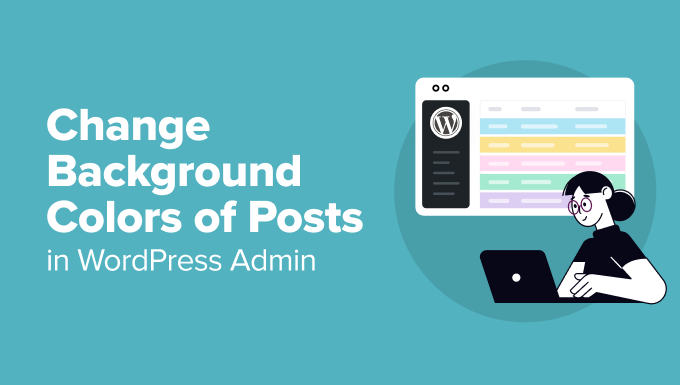
¿Por qué cambiar el color de fondo de las entradas en el administrador de WordPress?
A medida que tu blog de WordPress crece y publicas más entradas cada día, puede resultar un poco tedioso ordenar todas las entradas y encontrar las que quieres editar o publicar.
En ese caso, es una buena idea cambiar el color de las entradas en el administrador de WordPress. Esto hace que sea más fácil identificar el estado de una entrada de un vistazo.
Por ejemplo, un fondo verde puede indicar una entrada publicada, mientras que un fondo amarillo puede significar un borrador que necesita atención. Esto puede ahorrarle tiempo y esfuerzo al explorar una larga lista de entradas.
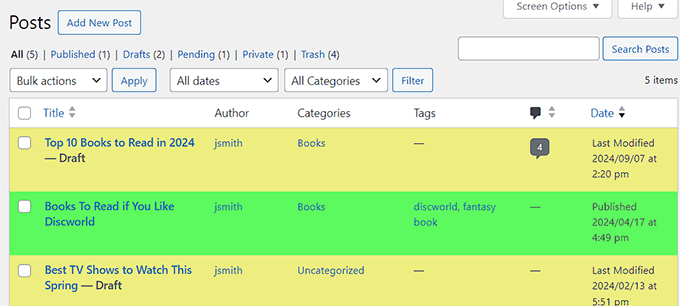
Además, puede maximizar su productividad y agilizar el proceso de gestión de contenidos.
Dicho esto, veamos cómo cambiar el color de fondo de las entradas en el administrador de WordPress en función de su estado.
Cómo Cambiar el Color de Fondo de las Entradas en el Administrador de WordPress Basado en el Estado
Primero, necesitas instalar y activar el plugin Colored Admin Post List. Para más detalles, puedes consultar nuestra guía para principiantes sobre cómo instalar un plugin de WordPress.
Descargo de responsabilidad: Antes de instalar este plugin, debes saber que no ha sido probado con las tres últimas versiones de WordPress. Sin embargo, lo hemos utilizado en nuestro sitio web y funciona correctamente. Para más información, consulta nuestro tutorial sobre si debes instalar plugins no probados con tu versión de WordPress.
Una vez activado, visite la página Ajustes ” Lista de entradas en color desde el escritorio de WordPress y marque la casilla ‘Activado’.
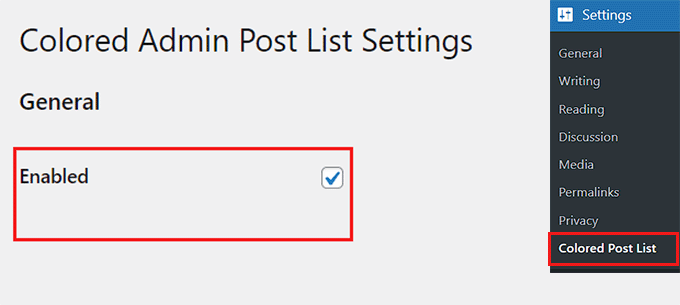
A continuación, desplázate hasta la sección “Estados por defecto de las entradas” y elige diferentes colores para las entradas publicadas, programadas, borradores, pendientes, privadas y papelera de tu sitio web.
A continuación, haz clic en el botón “Guardar cambios” para establecer los ajustes.
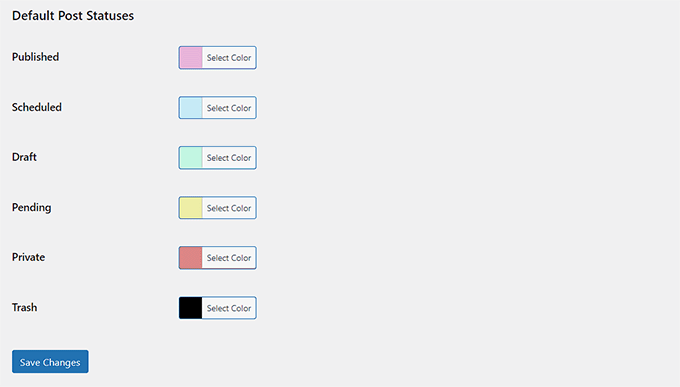
Una vez hecho esto, dirígete a la página Entradas desde la barra lateral de tu administrador de WordPress.
Aquí observará que el color de fondo de cada entrada ha cambiado en función de su estado.
Por ejemplo, una entrada programada se resalta en azul, mientras que las entradas publicadas se resaltan en rosa.
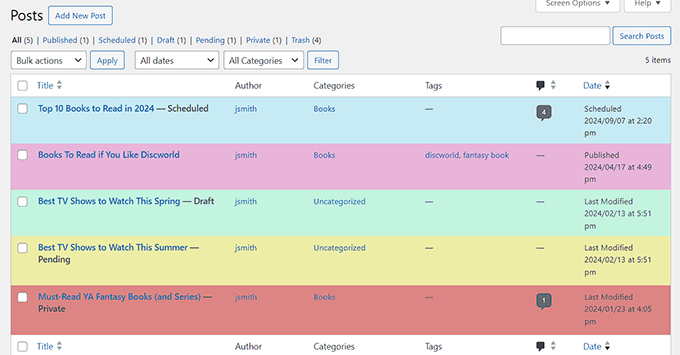
Bonificación: Cambiar la combinación de colores del administrador en WordPress
Una vez que hayas cambiado los colores de las entradas en función de los estados, también puedes cambiar el esquema de colores del administrador en WordPress utilizando los ajustes por defecto. Esto le permite añadir un toque de color a su Escritorio y cambiar los colores para que coincida con el tema de su sitio web.
Para ello, visite la página Usuarios ” Perfil de la barra lateral de administrador de WordPress y seleccione un esquema de color de administrador que se adapte a su gusto.
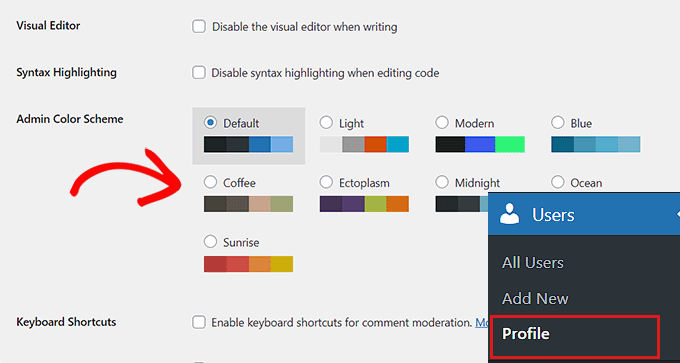
Cuando hayas terminado, sólo tienes que hacer clic en el botón “Guardar cambios” para guardar tus ajustes.
Sin embargo, si no le gusta ninguna de las combinaciones de colores que ofrece WordPress, también puede crear la suya propia visitando el sitio web WordPress Admin Colors.
Aquí, puedes diseñar un esquema de color personalizado y luego añadirlo a WordPress con WPCode, el mejor plugin de fragmentos de código del mercado. Es la forma más fácil y segura de añadir código personalizado sin romper tu sitio web.
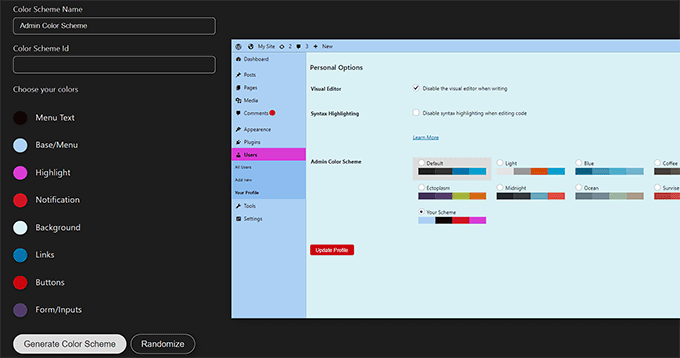
Para más detalles, consulte nuestro tutorial sobre cómo cambiar la combinación de colores del administrador en WordPress.
Esperamos que este artículo te haya ayudado a aprender cómo cambiar el color de fondo de las entradas en el administrador de WordPress en función de su estado. Puede que también quieras ver nuestro tutorial sobre cómo cambiar el color de fondo en WordPress y nuestros consejos para mejorar tu flujo de trabajo editorial en blogs multiautor.
If you liked this article, then please subscribe to our YouTube Channel for WordPress video tutorials. You can also find us on Twitter and Facebook.





Syed Balkhi says
Hey WPBeginner readers,
Did you know you can win exciting prizes by commenting on WPBeginner?
Every month, our top blog commenters will win HUGE rewards, including premium WordPress plugin licenses and cash prizes.
You can get more details about the contest from here.
Start sharing your thoughts below to stand a chance to win!
Adam W. Warner says
This looks like a great plugin and I can see some use for it in our business, but what would really be nice is if the BG colors could be set to not only to post status but also to individual authors…
wpbeginner says
@Adam W. Warner That indeed would be a very good addition to the plugin features. You should suggest it to the author.
ayushwhizkid says
Thats a great plugin. Thanks!!